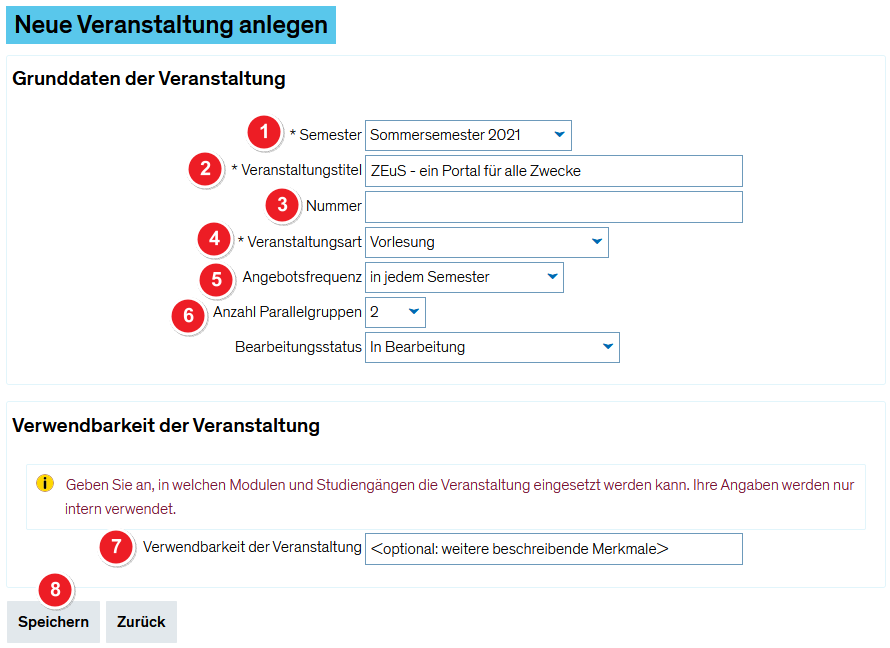ZEuS Stud Abmeldung/Modulprio: Unterschied zwischen den Versionen
Aus ZEuS-Wiki
Zwischenstand |
Zwischenstand |
||
| Zeile 9: | Zeile 9: | ||
Das Vorgehen für Sie ist immer dasselbe. Der Unterschied besteht nur darin, dass zwischen diesen beiden Phasen ein Verteilverfahren mit Berücksichtigung der Modulpriorität, des Fachsemesters und der Losnummer stattfindet. | Das Vorgehen für Sie ist immer dasselbe. Der Unterschied besteht nur darin, dass zwischen diesen beiden Phasen ein Verteilverfahren mit Berücksichtigung der Modulpriorität, des Fachsemesters und der Losnummer stattfindet. | ||
Lesen Sie in der vorliegenden Anleitung, wie Sie in ZEuS vorgehen, um sich von Veranstaltungen im Bereich der Schlüsselqualifikationen wieder abmelden - unabhängig davon, ob Sie sich erst angemeldet oder bereits sicher einen Platz in der Veranstaltung nach dem Verteilverfahren erhalten haben. | Lesen Sie in der vorliegenden Anleitung, wie Sie in ZEuS vorgehen, um sich von Veranstaltungen im Bereich der Schlüsselqualifikationen wieder abmelden - unabhängig davon, ob Sie sich erst angemeldet oder bereits sicher einen Platz in der Veranstaltung nach dem Verteilverfahren erhalten haben. Der Start des Ab- bzw. Ummeldeprozesses erfolgt in dieser Anleitung beispielhaft aus der [[ZEuS VA Detailanzeige|Detailanzeige der Veranstaltung]]. Der Vorgang ist jedoch nach dem Drücken der <span style="color: #008000;">'''Abmelden'''</span>-Schaltfläche [[Datei:ZEuS_icon_Abmelden.png]] auch von jedem anderen Menüpunkt aus, wo Sie die Schaltfläche finden, identisch. | ||
==Vorgehen== | ==Vorgehen== | ||
===<span id="Schritt_1:_Start_mit_Klick_auf_Abmelden-Schaltfl.C3.A4che" class="mw-headline">Schritt 1: Start mit Klick auf Abmelden-Schaltfläche</span>=== | |||
<span class="mw-headline">In der Detailanzeige der Veranstaltung, zu der Sie sich angemeldet haben, sehen Sie die entsprechende Schaltfläche zum Ab- oder Ummelden.</span> | |||
{| style="border: 2px; border-style: solid; border-color: #00a9e0; width: 100%; background-color: #cceef9;" cellspacing="5" | {| style="border: 2px; border-style: solid; border-color: #00a9e0; width: 100%; background-color: #cceef9;" cellspacing="5" | ||
|- | |- | ||
| Zeile 22: | Zeile 25: | ||
|- | |- | ||
| style="text-align: left; vertical-align: top;"|[[Datei:ZEuS_Stempel1.png|none|24x24px]] | | style="text-align: left; vertical-align: top;"|[[Datei:ZEuS_Stempel1.png|none|24x24px]] | ||
| style="text-align: left; vertical-align: top;"| | | style="text-align: left; vertical-align: top;"|tarten Sie die Ab- bzw. Ummeldung der gewünschten Veranstaltung durch Klick auf <span style="color: #008000;">'''Ab-/Ummelden'''</span> | ||
|- | |- | ||
| style="text-align: left; vertical-align: top;"|[[Datei:ZEuS_Stempel2.png|none|24x24px]] | | style="text-align: left; vertical-align: top;"|[[Datei:ZEuS_Stempel2.png|none|24x24px]] | ||
Version vom 27. September 2017, 10:47 Uhr
Übersicht
Ihre Anmeldung zu Veranstaltungen mit Modulprioritäten aus dem Bereich Schlüsselqualifikationen können Sie in zwei Zeiträumen verändern:
- Innerhalb des Belegungzeitraums
- Im Änderungszeitraum nach dem Vergabeverfahren
Das Vorgehen für Sie ist immer dasselbe. Der Unterschied besteht nur darin, dass zwischen diesen beiden Phasen ein Verteilverfahren mit Berücksichtigung der Modulpriorität, des Fachsemesters und der Losnummer stattfindet.
Lesen Sie in der vorliegenden Anleitung, wie Sie in ZEuS vorgehen, um sich von Veranstaltungen im Bereich der Schlüsselqualifikationen wieder abmelden - unabhängig davon, ob Sie sich erst angemeldet oder bereits sicher einen Platz in der Veranstaltung nach dem Verteilverfahren erhalten haben. Der Start des Ab- bzw. Ummeldeprozesses erfolgt in dieser Anleitung beispielhaft aus der Detailanzeige der Veranstaltung. Der Vorgang ist jedoch nach dem Drücken der Abmelden-Schaltfläche ![]() auch von jedem anderen Menüpunkt aus, wo Sie die Schaltfläche finden, identisch.
auch von jedem anderen Menüpunkt aus, wo Sie die Schaltfläche finden, identisch.
Vorgehen
Schritt 1: Start mit Klick auf Abmelden-Schaltfläche
In der Detailanzeige der Veranstaltung, zu der Sie sich angemeldet haben, sehen Sie die entsprechende Schaltfläche zum Ab- oder Ummelden.
Informationen und Bearbeitungsmöglichkeiten
| tarten Sie die Ab- bzw. Ummeldung der gewünschten Veranstaltung durch Klick auf Ab-/Ummelden | |
| Text | |
| Text | |
| Text | |
| Text | |
| Text | |
| Text | |
| Text |
Siehe auch
|